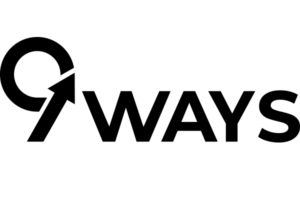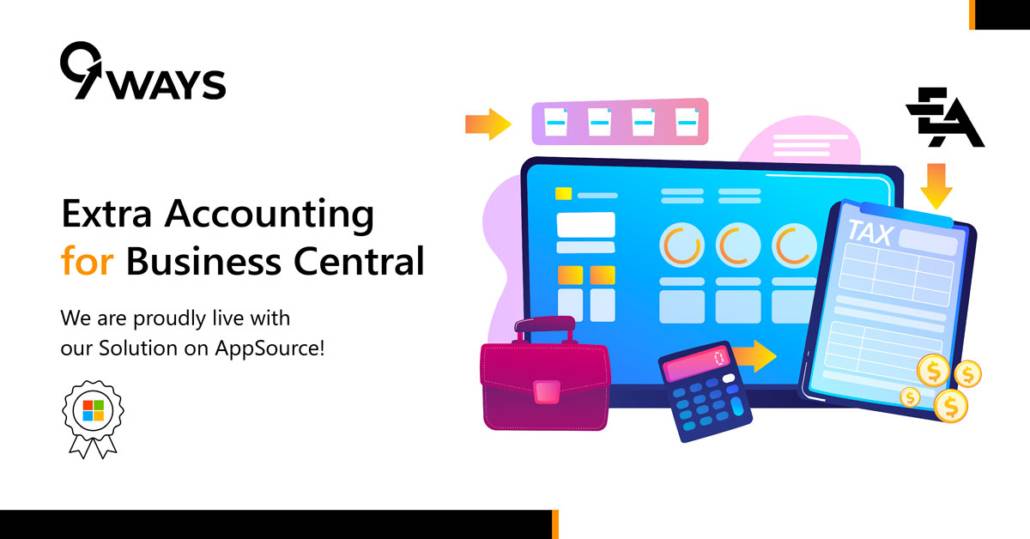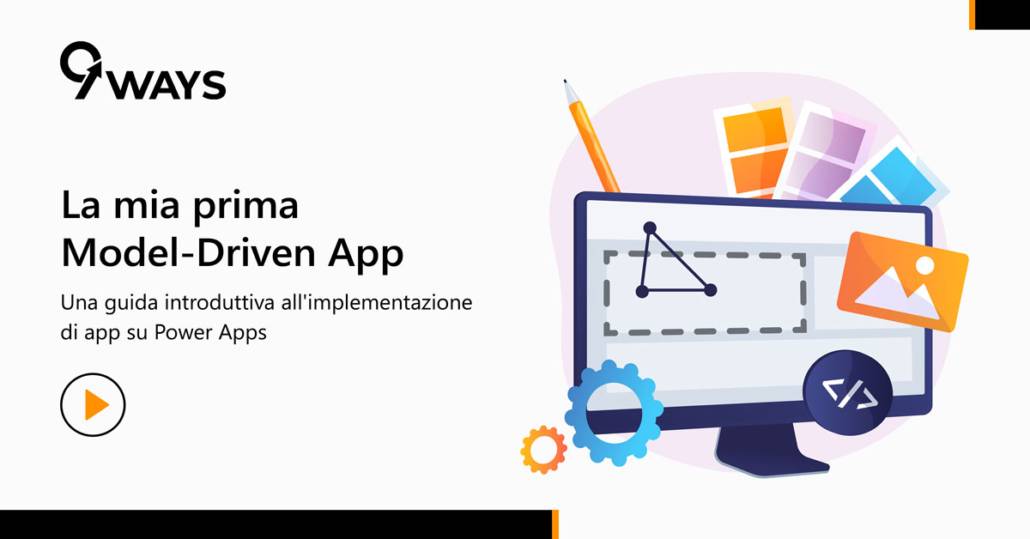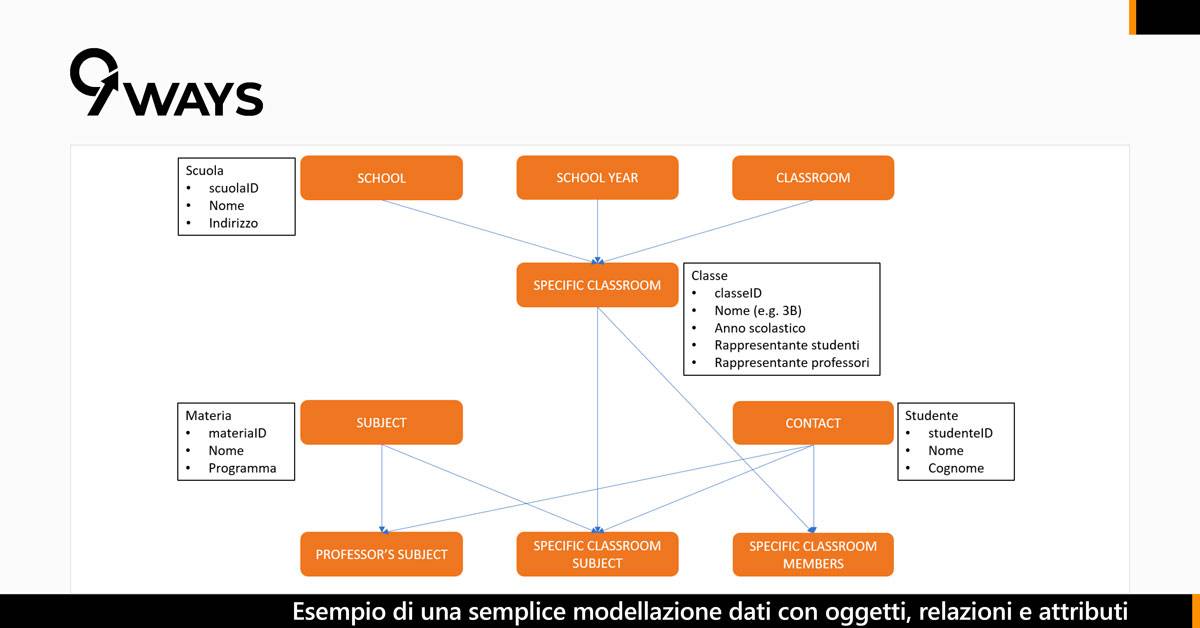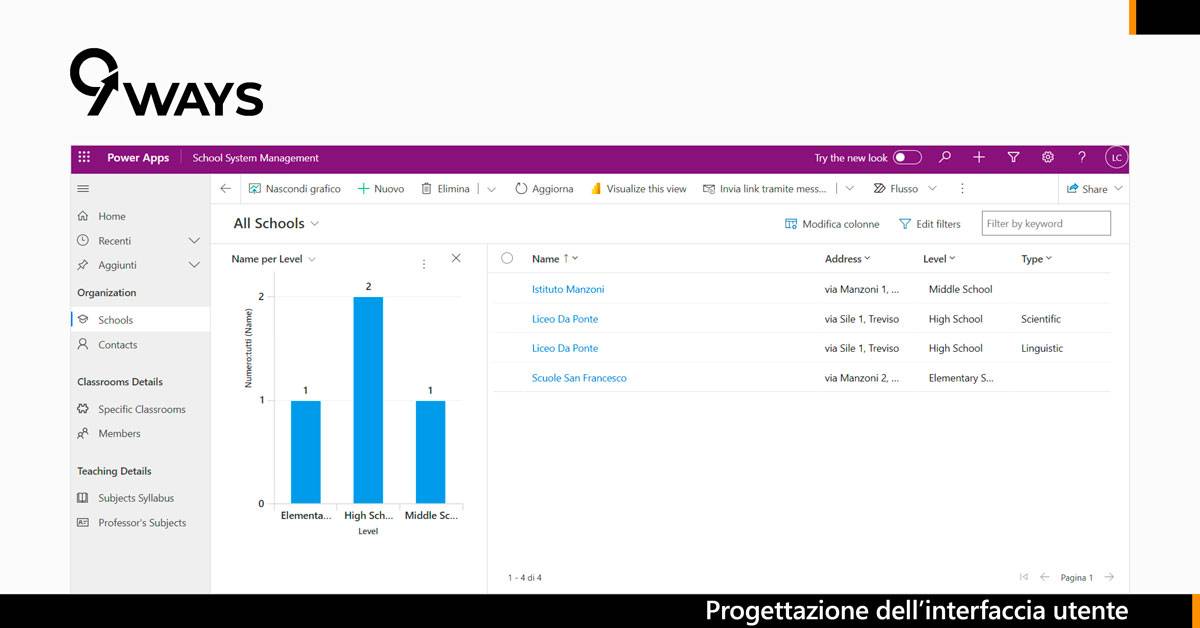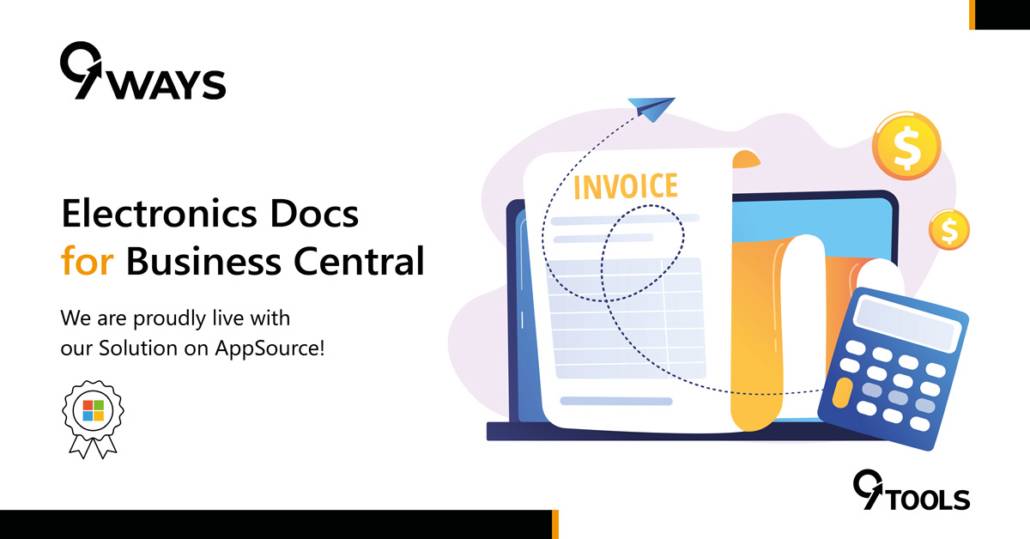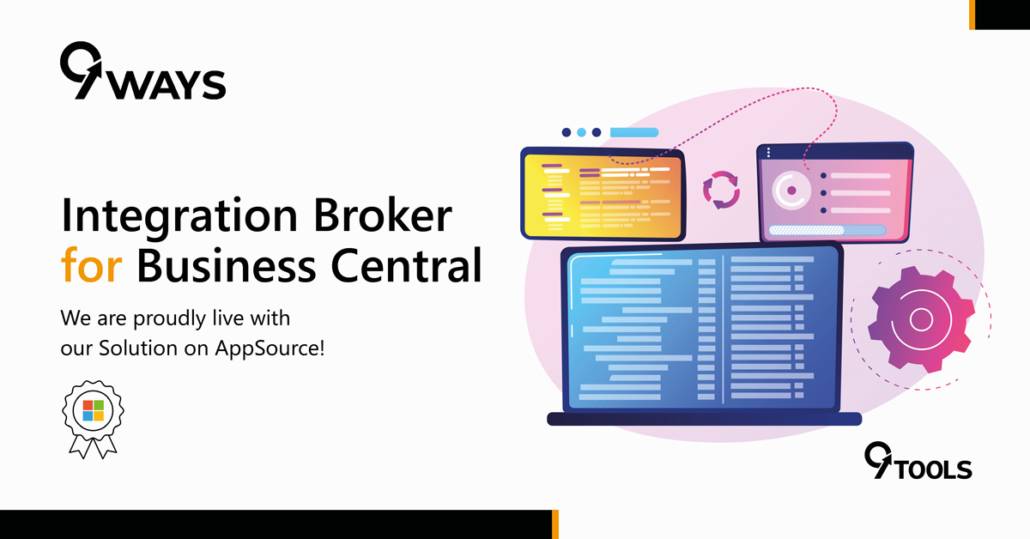Una guida introduttiva all’implementazione di app su Power Apps
Creare la vostra prima model-driven app su Power Apps è un’impresa senza dubbio entusiasmante che apre un mondo di possibilità per ottimizzare i processi aziendali e aumentare la produttività attraverso uno strumento complesso ma intuitivo e dalle estese potenzialità. In questo articolo verrà condivisa una guida all’implementazione di una model-driven app basata su una prima esperienza personale di creazione di un app di questo tipo ripercorrendone le fasi cardinali: dalla comprensione dei fondamenti allo sviluppo pratico e strutturato del data model, dalla progettazione dell’interfaccia utente all’implementazione della logica di business, fino al rilascio e application maintenance.
Introduzione alle Model-Driven Power App
La base indispensabile da cui partire è la conoscenza del prodotto utilizzato per realizzare il nostro progetto. Costruito sulla base di Microsoft Power Platform, Power Apps consente alle organizzazioni di semplificare le operazioni, migliorare il coinvolgimento dei clienti e promuovere la crescita aziendale attraverso una piattaforma unificata. Fornisce strumenti per la creazione di applicazioni personalizzate, l’automazione dei processi, l’analisi dei dati e l’integrazione con altri servizi Microsoft e di terze parti.
Sono disponibili due tipi distinti di Power Apps all’interno della Microsoft Power Platform, ciascuno dei quali si rivolge a casi d’uso e approcci di sviluppo diversi: model-driven e canvas. Le app model-driven sono incentrate su entità di dati e componenti precostituiti all’interno della piattaforma, offrendo un approccio strutturato allo sviluppo delle applicazioni. Questo framework semplifica le attività di sviluppo ed è ideale per la creazione di applicazioni aziendali che richiedono strutture di dati e flussi di lavoro standardizzati. Le app canvas, invece, offrono una maggiore flessibilità nella progettazione, consentendo agli sviluppatori di creare interfacce utente e flussi di lavoro personalizzati partendo da zero. Se le model-driven app sono data-first e process focused, le canvas app si possono definire task and screen focused. In questo articolo si approfondirà il processo di implementazione di app appartenenti alla prima tipologia, ossia model-driven.
Fase di analisi
Il secondo step consiste nella comprensione approfondita dei requisiti di progetto. L’identificazione degli obiettivi chiave, delle parti interessate, dei vari flussi e processi permette di realizzare un design logico dell’applicazione perfettamente allineato ai requisiti.
Una volta quindi identificati i requisiti di business, è essenziale definire l’ambito e gli obiettivi del progetto Power Apps. Si tratta di delineare le caratteristiche e le funzionalità che l’applicazione includerà, oltre a stabilire obiettivi chiari e criteri di successo al fine di avere una visione chiara e comprensiva del progetto. Questo step risulta chiaramente fondamentale perché assicura la qualità e buon riuscita del prodotto da realizzare.
Data Modeling e progettazione delle entità
Con una chiara comprensione dei requisiti, è ora possibile passare alla fase di data modeling. Ciò comporta l’identificazione delle entità di dati rilevanti e dei loro attributi, nonché la definizione delle relazioni tra le stesse entità, organizzando la struttura dei dati in modo logico e intuitivo. Il modello dati deve inoltre essere concepito in modo tale da essere flessibile per eventuali cambiamenti futuri e nuove funzionalità e regole di business. E’ consigliabile, in un primo momento, tracciare il modello dati su carta in modo da chiarirne la struttura e individuare eventuali modifiche o aggiunte da fare prima di passare alla sua implementazione in Power Apps, qui infatti, eventuali modifiche comporterebbero più passaggi, a volte anche l’eliminazione e la ricreazione di intere entità e relazioni.
Power Apps offre una vasta gamma di entità standard che possono essere personalizzate per soddisfare specifiche esigenze di business. Le entità standard sono predefinite dalla piattaforma e coprono scenari aziendali comuni come contatti, account e opportunità. Sfruttando queste entità come elementi costitutivi, si traccia la struttura dei dati necessaria per l’applicazione. Si creano inoltre entità personalizzate, ove necessario, per gestire attributi e relazioni di dati unici. Le relazioni tra entità definiscono il modo in cui le entità dei dati sono collegate tra loro, stabilendo dipendenze e associazioni tra i record.
Progettazione dell’interfaccia utente
La progettazione di un’interfaccia utente (UI) intuitiva è fondamentale per il successo di qualsiasi applicazione. Nel caso delle model-driven app, l’interfaccia utente viene automaticamente generata in base al modello di dati sottostante. Tuttavia, le opzioni di personalizzazione abbondano, consentendo la creazione di viste, form e dashboard personalizzate. Lo scopo è quello di concentrarsi sulla creazione di un’esperienza utente fluida, senza interruzioni, organizzando gli elementi in modo logico e ottimizzando i percorsi di navigazione.
Per progettare e personalizzare form, viste e dashboard è necessario conoscere le caratteristiche e le particolarità di questi elementi. Le form sono utilizzate per acquisire e visualizzare i dati, mentre le viste forniscono diverse prospettive sui dati, come elenchi o griglie. Le dashboard offrono una panoramica di alto livello delle metriche e delle informazioni principali, vengono utilizzate per monitorare le prestazioni e i progressi.
Anche la personalizzazione della navigazione è importante in quanto svolge un ruolo cruciale nel guidare gli utenti attraverso l’applicazione e nel facilitare l’interazione con le diverse caratteristiche e funzionalità. Per ottimizzare l’esperienza dell’utente e semplificare l’accesso ai contenuti rilevanti si agisce quindi anche sui menu di navigazione, sui pulsanti e sui collegamenti.
Implementazione della logica di business
L’implementazione della logica di business all’interno dell’app comporta la configurazione di processi, flussi di lavoro e regole di business. Power Apps offre una serie di strumenti per automatizzare i processi aziendali, tra cui Cloud Flow Power Automate e Workflow che possono essere utilizzati per definire flussi di lavoro di approvazione, l’invio di notifiche automatiche, l’attivazione di azioni basate su eventi specifici e regole di convalida dei dati, garantendo l’integrità dei dati e l’efficienza dei processi minimizzando gli errori.
Integrazione con sistemi esterni
L’integrazione di dati provenienti da fonti esterne, ad esempio Microsoft Dynamics 365 Business Central, attraverso connettori e API arricchisce le funzionalità dell’app e fornisce agli utenti informazioni complete in modo manuale o automatizzato.
Test e validazione
Una fase di test accurati è essenziale per identificare e correggere eventuali problemi prima di rilasciare l’app in produzione. Questa fase garantisce che l’app funzioni come previsto e soddisfi i requisiti specificati. Devono essere identificati gli scenari di test, creati quindi i casi di test e infine l’app deve essere validata rispetto ai criteri predefiniti. Si tratta di un processo iterativo.
Rilascio, formazione degli utenti e maintenance
A seguito dell’esito positivo dei test, si può procedere con il rilascio in produzione dell’app. L’app risulterà quindi disponibile agli utenti finali che possono anche essere formati per un corretto utilizzo del prodotto. Il nostro percorso, però, non finisce con la consegna dell’app, ma procede con le attività di maintenance: vengono raccolti i feedback degli utenti e implementate nuove funzionalità. Vengono inoltre monitorate le metriche di utilizzo e di prestazioni per identificare le tendenze, individuare le aree di miglioramento e prendere decisioni basate sui dati per migliorare l’efficacia dell’app.
Conclusione!
Siamo dunque arrivati al termine di questa breve guida introduttiva all’implementazione di model-driven app. Creare la prima model-driven app su Power Apps è un’esperienza sfidante, ma gratificante e a tutto tondo in quanto si utilizza uno strumento che permette di tradurre requisiti di business in una soluzione tangibile e fruibile. Attraverso una pianificazione, una progettazione e un’implementazione meticolose, è possibile sviluppare con successo applicazioni che semplificano i processi di business e che permettono agli utenti di svolgere le loro attività in modo più efficiente.
Questa prima esperienza insegna lezioni preziose sul processo di sviluppo, sulla modellazione dei dati e sul design della user experience secondo le funzionalità di Power Apps, aprendo la strada allo sviluppo di nuove applicazioni sempre più ottimizzate ed efficienti grazie all’impiego di tutte le potenzialità che Power Apps ha da offrire. Mentre le aziende continuano ad abbracciare la trasformazione digitale, il ruolo di questo strumento per promuovere l’innovazione e la produttività non potrà che crescere di importanza.
Luisa Comisso
Junior Consultant